Otvorte zoznam doplnkov v systéme Yandex.Browser
Ak chcete zvýšiť príležitosti Yandex Browser má funkciu pripojenia zásuvného modulu. Ak chcete spravovať svoju prácu v tomto prehliadači, pravdepodobne vás zaujíma otázka, kde sa dá otvoriť.
Otváranie zásuvných modulov v prehliadači od firmy Yandex
Keďže používatelia často priraďujú doplnky k rozšíreniam, pokúsime sa zvážiť všetky možné možnosti prístupu k doplnkom a doplnkom.
Metóda 1: prostredníctvom nastavení prehliadača (relevantné pre prehrávač Flash Player)
V ponuke nastavení systému Yandex nájdete sekciu, ktorá vám umožňuje spravovať prácu takého známeho doplnku ako Adobe Flash Player ,
- Ak chcete prejsť do tejto ponuky, vyberte ikonu ponuky webového prehľadávača v pravom hornom rohu a prejdite do sekcie "Nastavenia" .
- Na monitore sa objaví nové okno, v ktorom by ste mali prejsť na úplný koniec stránky a potom kliknúť na "Zobraziť rozšírené nastavenia" .
- V časti Osobné údaje vyberte položku Nastavenia obsahu .
- V otvorenom okne nájdete blok ako "Flash" , v ktorom môžete spravovať prácu populárneho doplnku na prehrávanie mediálneho obsahu na internete.
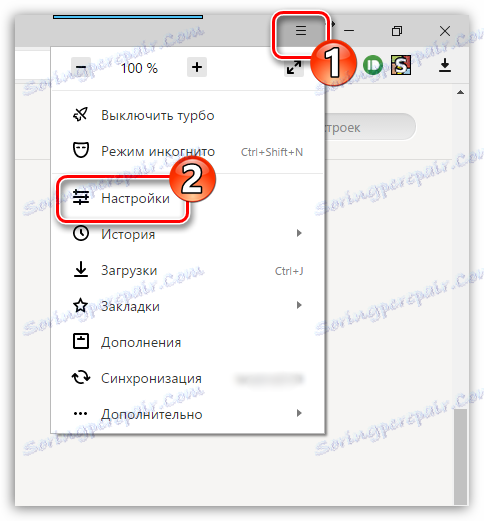
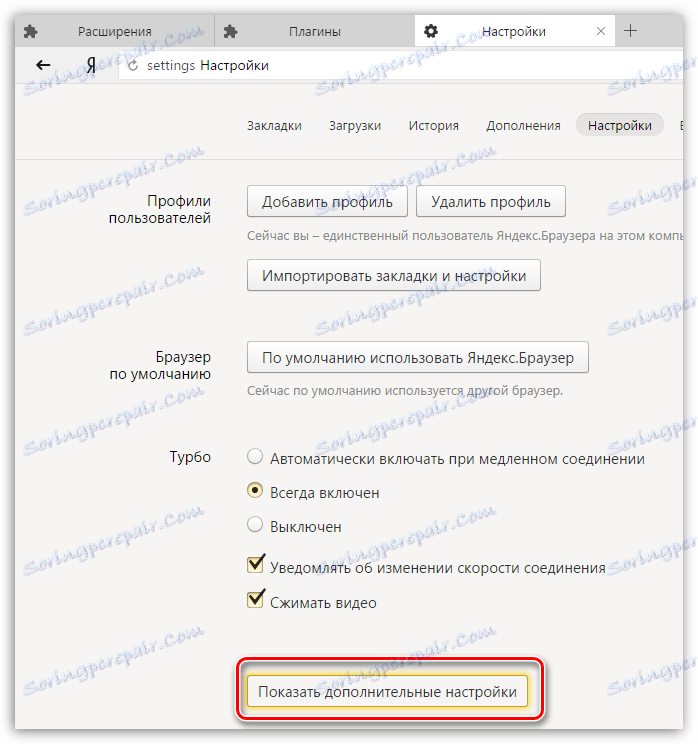
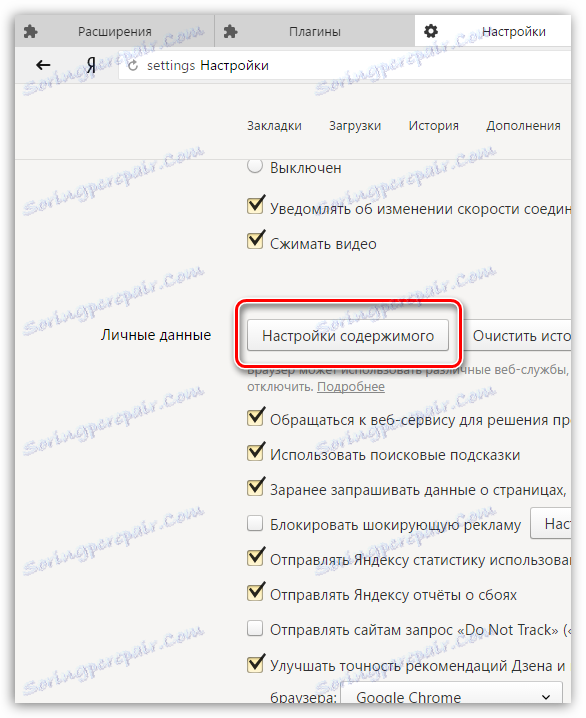
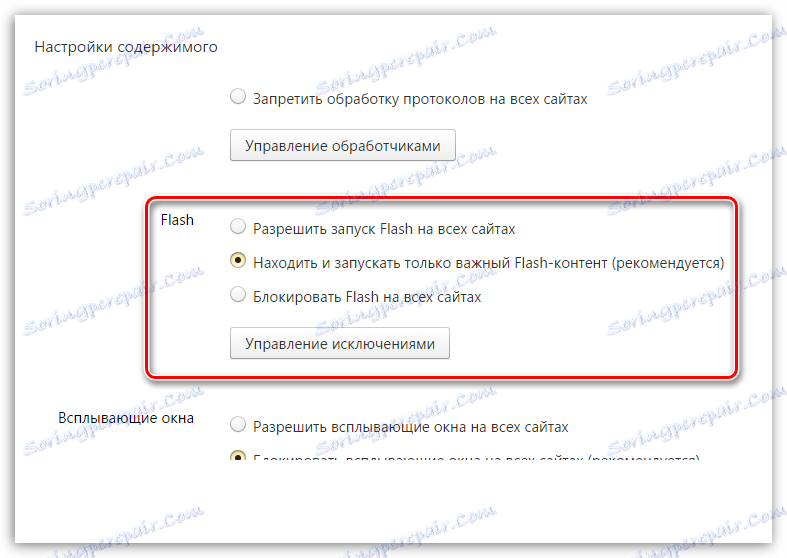
Metóda 2: Prejdite na zoznam zásuvných modulov
Plug-in je špeciálny nástroj, ktorý nemá rozhranie určené na zvýšenie schopností prehliadača. Ak aplikácia Yandex nemá dostatok plug-in pre prehrávanie akéhokoľvek obsahu na webe, systém vás automaticky vyzve na inštaláciu, po uplynutí ktorého sa nainštalované súčasti nachádzajú v samostatnej sekcii webového prehliadača.
- Prejdite do webového prehliadača z adresy Yandex pomocou nasledujúceho odkazu, ktorý musíte zadať do panela s adresou:
- Na obrazovke sa zobrazí zoznam nainštalovaných doplnkov, v ktorých môžete spravovať svoju činnosť. Ak napríklad vyberiete tlačidlo Zakázať vedľa položky Chromium PDF Viewer , webový prehliadač namiesto okamžitého zobrazenia obsahu súboru PDF ho stiahne iba do počítača.
browser://plugins
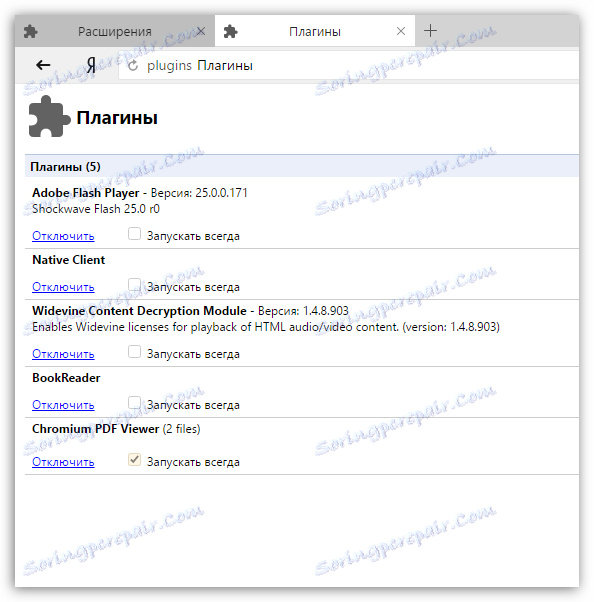
Metóda 3: Prejdite na zoznam nainštalovaných doplnkov
Doplnky sú miniatúrne programy, ktoré sú zabudované do prehliadača, ktoré im dávajú nové funkcie. Zvyčajne používateľ nainštaluje doplnok, ale v systéme Yandex.Browser, na rozdiel od mnohých iných webových prehliadačov, sú niektoré zaujímavé rozšírenia už nainštalované a predvolene aktivované.
- Ak chcete zobraziť rozšírenia, ktoré sú k dispozícii vo webovom prehliadači od spoločnosti Yandex, kliknite v pravom hornom rohu ikony ponuky a prejdite na časť Doplnky .
- Na obrazovke sa zobrazia doplnky nainštalované vo vašom prehliadači. Práve tu môžete ovládať svoju činnosť, to znamená zakázať ďalšie rozšírenia a zahrnúť požadované rozšírenia.
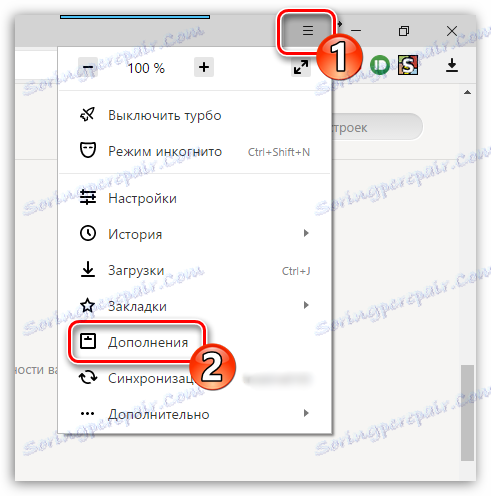
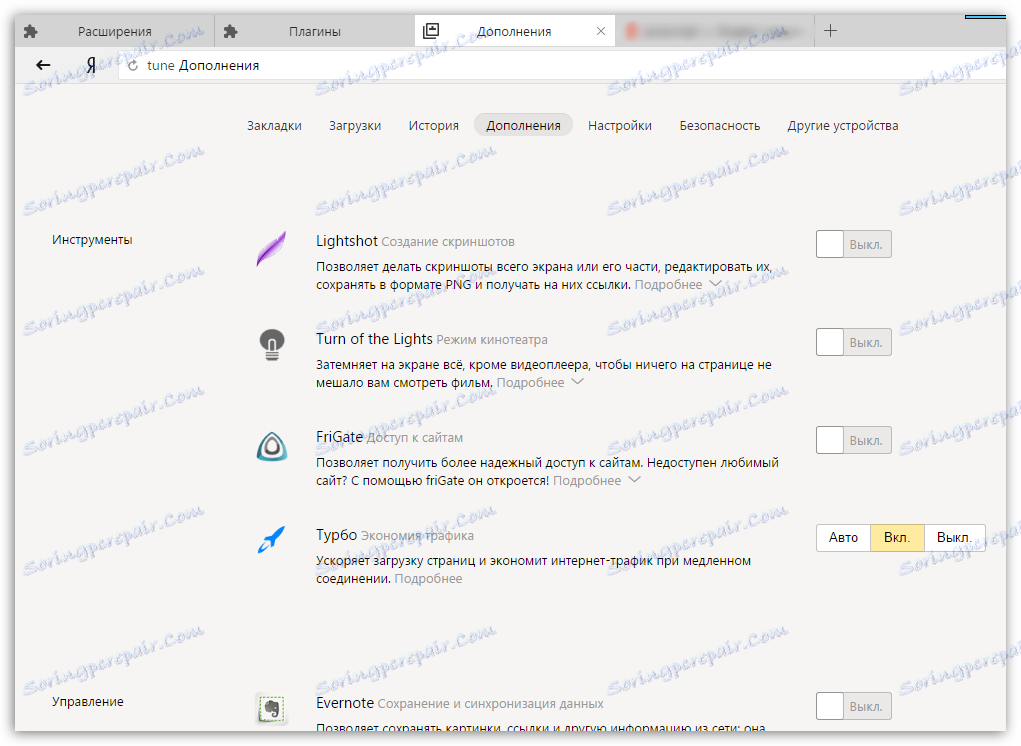
Metóda 4: prejdite do rozšírenej ponuky na správu doplnkov
Ak ste si všimli predchádzajúci spôsob, ako prejsť do ponuky Zoznam doplnkov, pravdepodobne ste si všimli, že neexistujú žiadne funkcie, ako napríklad odstránenie rozšírení a inštalácia aktualizácií. Ale rozšírená sekcia pre správu doplnkov existuje a môžete ísť na to trochu inak.
- Prejdite do panela s adresou Yandex.Browser na nasledujúcom odkazu:
- Na obrazovke sa zobrazí zoznam rozšírení, v ktorých môžete spravovať aktivitu nainštalovaných doplnkov, úplne ich odstrániť z prehliadača a tiež skontrolovať aktualizácie.
browser://extensions/
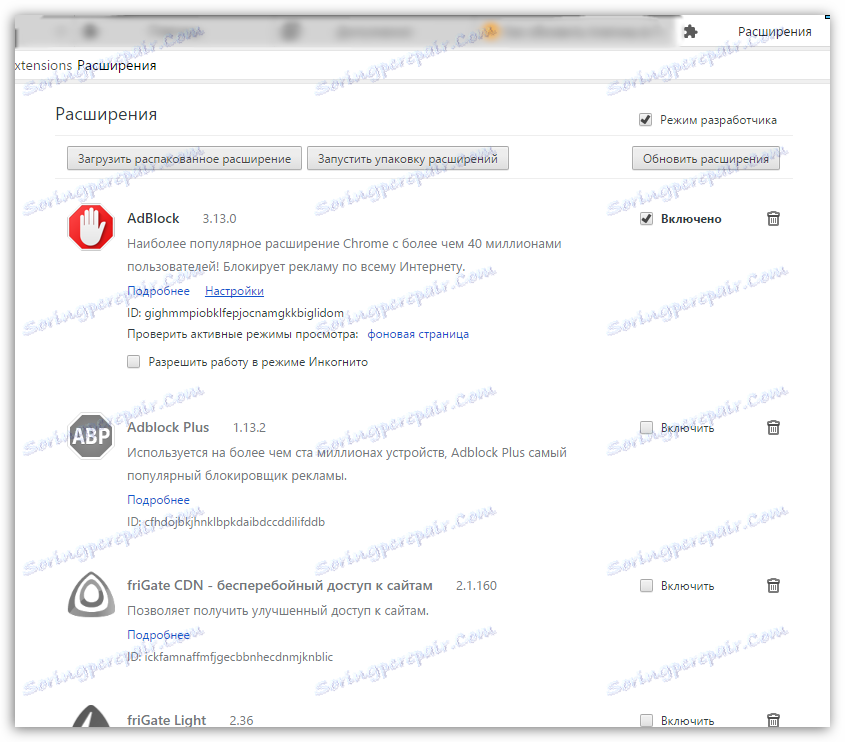
Čítajte viac: Aktualizácia pluginov v aplikácii Yandex.Browser
Vizuálne video, ako nájsť doplnky a aktualizovať ich
Je to stále všetky spôsoby, ako zobraziť doplnky v aplikácii Yandex.Browser. Keď ich poznáte, môžete ľahko spravovať ich aktivitu a prítomnosť vo webovom prehliadači.